Comment désactiver les photos en direct sur votre iPhone ou votre iPad

Live Photos est l'une des innovations les plus intéressantes d'Apple. Ils sont comme un GIF avec du son. Alors qu'ils sont assez bons pour capturer la sensation d'une photo en la transformant en une vidéo rapide, ils prennent également beaucoup plus de place qu'une photo ordinaire. Sauf si vous êtes un grand fan de la fonctionnalité, il est préférable de les désactiver par défaut.
CONNEXION: Comment convertir les photos en direct de votre iPhone en photos fixes
Si vous en avez déjà quelques-unes Les photos que vous voulez convertir en photos, voici un guide sur la façon de le faire. Lisez ce qui suit, cependant, si vous voulez éviter que de futures photos ne deviennent Photos en direct.
Commencez par ouvrir l'application Appareil photo. En haut de l'écran, vous verrez une icône bullseye. C'est l'icône Live Photo. S'il est jaune, les photos en direct sont activées. S'il est blanc, ils sont éteints.
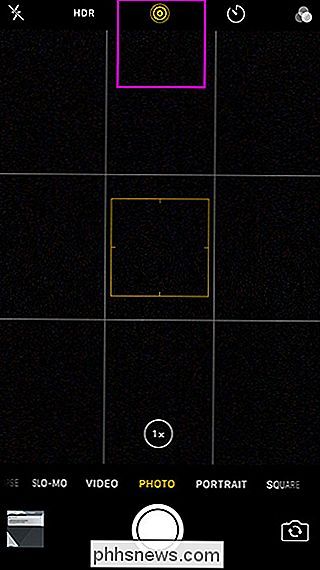
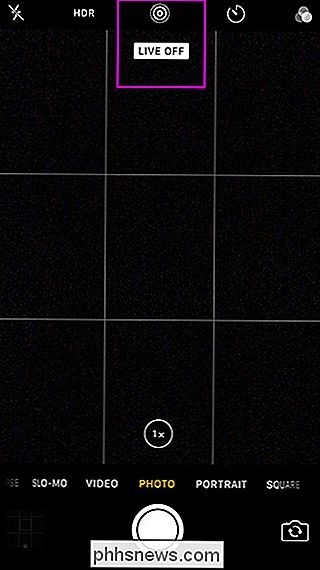
Pour activer ou désactiver les photos en direct, appuyez simplement sur l'icône
Par défaut, iOS doit se rappeler que vous avez désactivé les photos en direct entre les sessions. Si ce n'est pas le cas, vous devez vous rendre dans Paramètres> Photos et appareil photo> Conserver les paramètres et vous assurer que la fonction Photo en direct est activée. Si ce n'est pas le cas, Live Photos se réactivera après avoir quitté l'application de l'appareil photo.
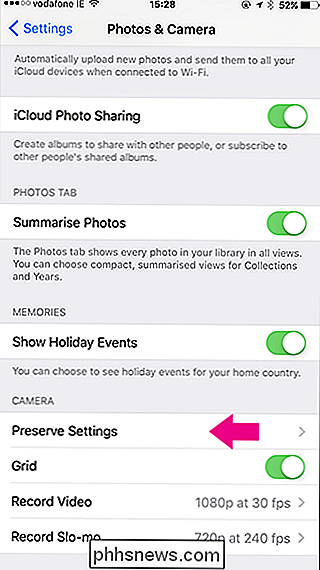
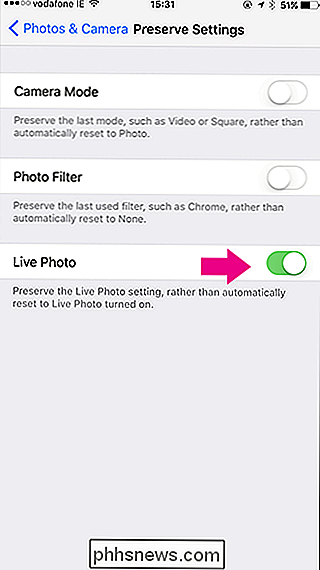
Et c'est tout: Live Photos n'accrochera plus votre précieux espace de stockage.

Comment bloquer les mineurs de Cryptocurrency dans votre navigateur Web
Les mineurs de Crypto-monnaie sont un nouveau fléau sur le Web. Les pages Web peuvent désormais intégrer du code JavaScript qui s'exécute dans votre navigateur Web pour exploiter Bitcoin ou d'autres cryptocurrences sur votre ordinateur. Le site Web maintient la crypto-monnaie, et vous obtenez des factures d'électricité plus élevées, 100% de l'utilisation du processeur qui ralentit votre ordinateur, et réduit la vie de la batterie LIÉS: Qu'est-ce que Bitcoin et comment ça marche?

Comment empêcher Android de géolocaliser des photos avec votre position
Chaque fois que vous prenez une photo sur votre téléphone Android, elle enregistre des données spécifiques et les code dans les métadonnées de l'image. Une partie de ces données comprend l'emplacement GPS de l'endroit où la photo a été prise. Bien qu'il soit facile à supprimer, il existe également un moyen d'empêcher Android de stocker ces informations en premier lieu.



